Bilgisayarınızı Telefonunuzdan Nasıl Kapatırsınız?

Bilgisayarınızı Telefonunuzdan Nasıl Kapatırsınız?
360° videolar henüz yaygınlaşmadı, ancak 360° fotoğraflar yavaş yavaş popülerlik kazanıyor. 360° fotoğraf çekmek için yeterli olan tek şey iyi bir telefon. 360° fotoğraf veya video izlemek ise o kadar kolay değil. Fotoğrafları ve videoları mobil cihazınızda veya YouTube'da kolayca görüntüleyebilirsiniz, ancak medya oynatıcılar henüz bu yeni video formatına ayak uyduramadı. Ancak VLC, rakiplerinin önünde. VLC 360° teknik önizlemesi artık mevcut ve hem 360° videoları hem de fotoğrafları görüntülemenize olanak tanıyor.
360° Videolar
Bu VLC sürümüyle özelliği denemeden önce oynatabileceğiniz bir 360° videonuz olmalıdır. Denemek için bir videonuz yoksa, sürüm sayfasında ilk test sürüşünüz için indirebileceğiniz bir örnek video bulunmaktadır.
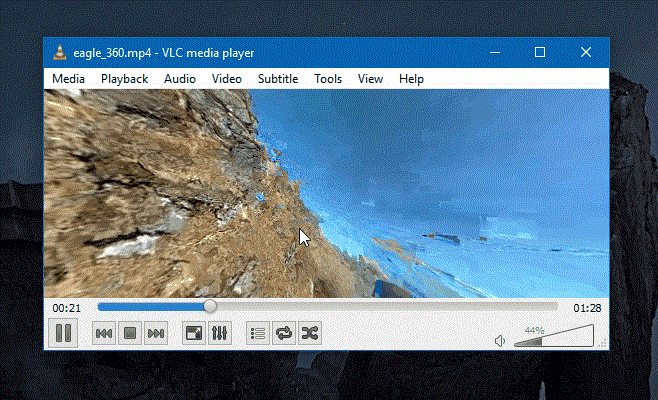
Videoyu VLC 360° Teknik Önizleme'de açın ve farenizi videonun üzerine tıklayıp sürükleyerek videoyu kaydırabilirsiniz.
360° Fotoğraflar
Teknik önizleme ayrıca 360° bir fotoğrafı görüntülemenize ve etrafında gezinmenize olanak tanır. Fotoğrafı görüntülemek için Ctrl+O tuşlarına basın. "Dosya Aç" kutusunda, dosya türü açılır menüsünden "Tüm Dosyalar"ı seçin. 360° fotoğrafınızı seçin. Eğer yoksa, VLC'de bu özelliği denemek için indirebileceğiniz bir örnek fotoğraf bulunmaktadır.
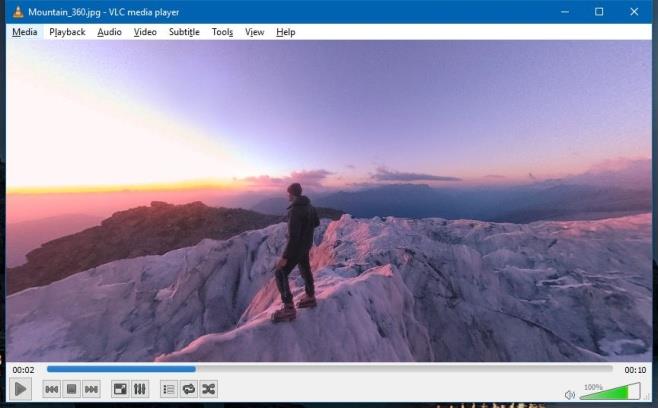
Fotoğraf oynatılmaya başlayacak. Duraklat düğmesine tıklayın ve ardından farenizi fotoğrafın üzerine sürükleyerek etrafta gezdirin. Duraklat düğmesine basmazsanız, fotoğraf birkaç saniye ekranınızda kalır ve sonra kaybolur. Bu, VLC'nin medya oynatma işlevidir. Fotoğrafı duraklatın ve istediğiniz kadar etrafta gezdirin.
Bilgisayarınızı Telefonunuzdan Nasıl Kapatırsınız?
Windows Update temel olarak kayıt defteri ve farklı DLL, OCX ve AX dosyalarıyla birlikte çalışır. Bu dosyalar bozulursa, Windows Update'in çoğu özelliği devre dışı kalır.
Son zamanlarda mantar gibi yeni sistem koruma paketleri ortaya çıkıyor, hepsi bir başka anti-virüs/spam tespit çözümü getiriyor ve eğer şanslıysanız
Windows 10/11'de Bluetooth'u nasıl açacağınızı öğrenin. Bluetooth cihazlarınızın düzgün çalışması için Bluetooth'un açık olması gerekir. Endişelenmeyin, çok kolay!
Daha önce, kullanıcıların PDF dosyalarını birleştirme ve bölme gibi seçeneklerle belgeleri PDF dosyalarına dönüştürmesine olanak tanıyan güzel bir PDF okuyucu olan NitroPDF'yi incelemiştik.
Hiç gereksiz karakterler içeren bir belge veya metin dosyası aldınız mı? Metinde çok sayıda Yıldız, Tire, Boşluk vb. var mı?
Görev çubuğumda Windows 7 Başlat Küresi'nin yanındaki küçük dikdörtgen Google simgesi hakkında o kadar çok soru sordu ki sonunda bunu yayınlamaya karar verdim
uTorrent, torrent indirmek için açık ara en popüler masaüstü istemcisidir. Windows 7'de benim için kusursuz çalışsa da, bazı kişiler
Bilgisayarda çalışırken herkesin sık sık ara vermesi gerekir, ara vermediğiniz takdirde gözlerinizin dışarı fırlama olasılığı çok yüksektir (tamam, dışarı fırlama değil)
Sıradan bir kullanıcı olarak çok alışkın olduğunuz birkaç uygulama olabilir. Yaygın olarak kullanılan ücretsiz araçların çoğu zahmetli bir kurulum gerektirir.







